OC 渲染器的几种面光源
【前言】
上一篇,研究日光照明系统与环境照明系统,二者相互配合就能制作出真实的、自然的天空照明环境。然而,在我们的生活中,也到处充满着人工光源,那么,OC 渲染器又是如何模拟人工光源照明的呢?这篇我们继续研究 OC 渲染器的灯光照明系统。通过这篇文章,你可以完全详细掌握 OC 灯光的参数意义和用法。
【研究】
第三部分 灯光照明系统:
I. Arealight 面光源:
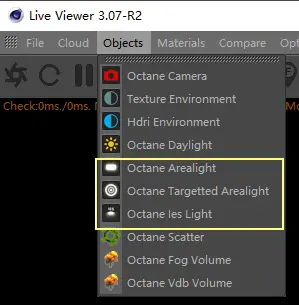
灯光的位置
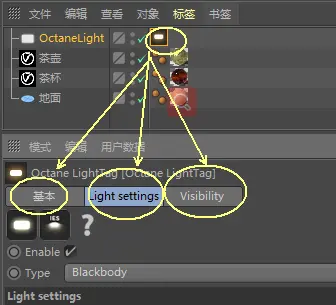
灯光标签可以分为基本、灯光设置、可见三类面板。
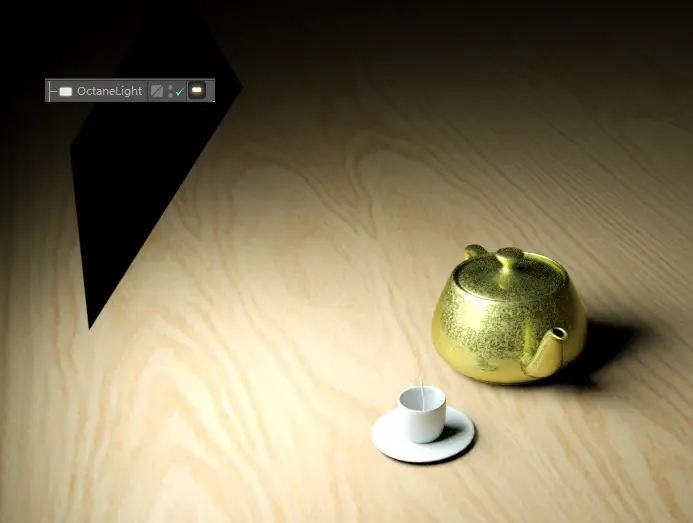
面光源的效果非常真实。
Light 标签由三个主要选项卡组成:Basic(基本)、Light Settings(灯光设置)和 Visibility(可见或影响)。
一、Basic 基本
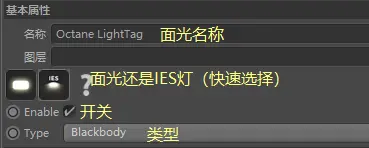
参数属相如下:
1、NORMAL AND IES LIGHT ICONS: 在这两个图标的帮助下,可以快速改变灯光类型。如,按下 IES 图标时,就可以开始使用带有 “IES” 文件扩展名的特殊灯光数据。
2、ENABLE : 光源开关。
3、TYPE: 有两种不同的光特征,黑体和纹理。这两个问题在上一篇已经解释。
二、LIGHT SETTINGS 灯光设置:
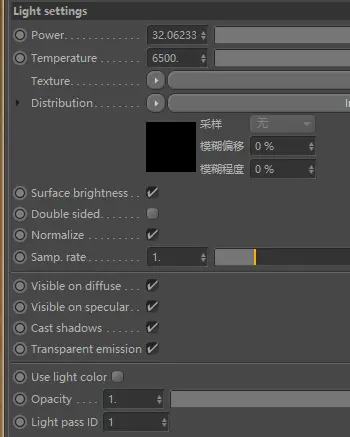
参数属性如下
1、POWER: 单位是瓦数。想要看到真实的渲染输出,必须在设置中输入真实的灯光值。例如,一个标准灯泡的瓦数为 25-100,亮度约为 250-1600 流明;再如 ,卤素灯泡的功率为 18-72 瓦,亮度与标准灯泡相同。如果不是写实渲染,你不用在意具体数值,可以发挥你想象力,按照你需要的效果,调整数值进行艺术性渲染输出。
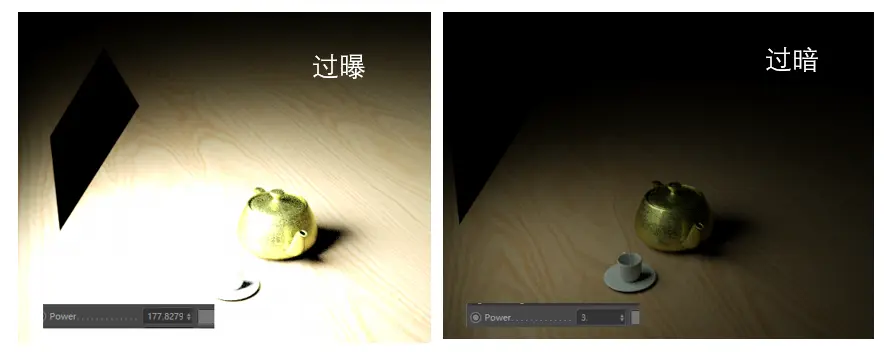
两种亮度对比
已付费,可查看以下内容
2、TEMPERATURE 温度: 在这里你可以调整灯光的发射颜色。单位是开尔文。我们建议使用真实世界的开尔文值为一个现实的渲染。
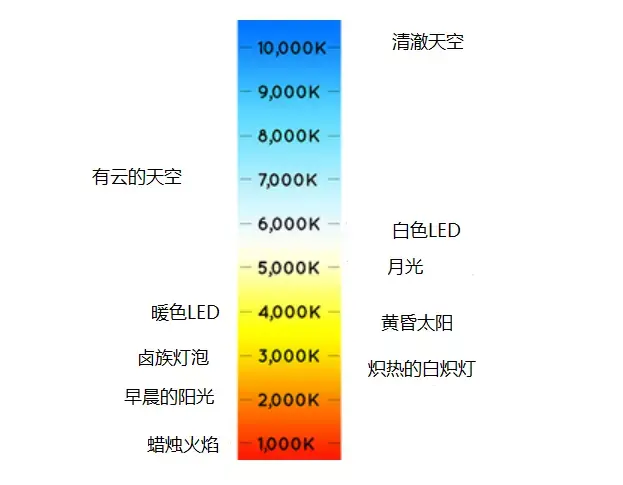
熟悉上面的温度表。
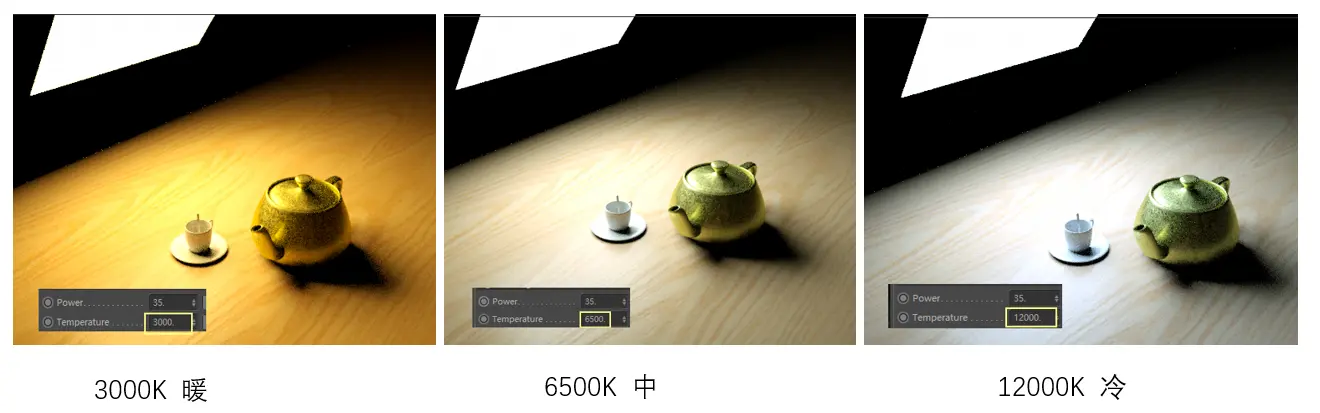
温度越低发光越暖,温度越高发光越冷,跟人类的感觉相左。
3、TEXTURE: 用任何纹理,而不是开尔文来调整光的发射值。还可以使用任何程序贴图、图像或 Alpha 图像。
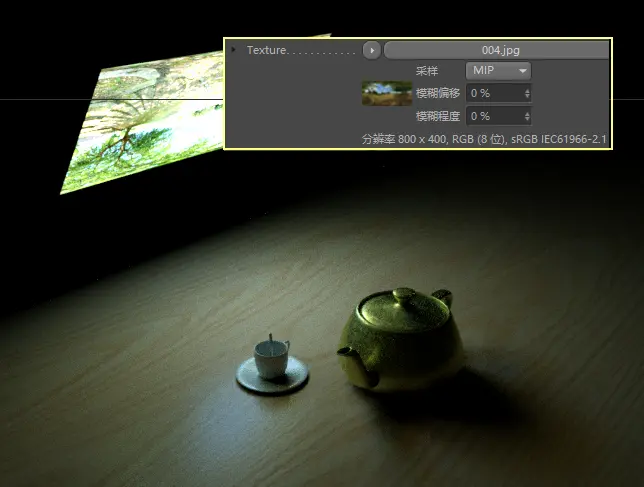
1、这个纹理,仍然受到上面强度和温度控制。
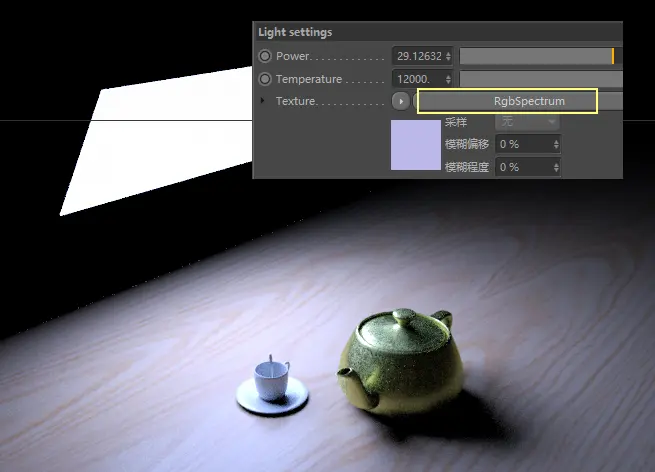
2、在这个通道还可以载入 RGB 节点定义灯光颜色(但官方不建议这么做!)
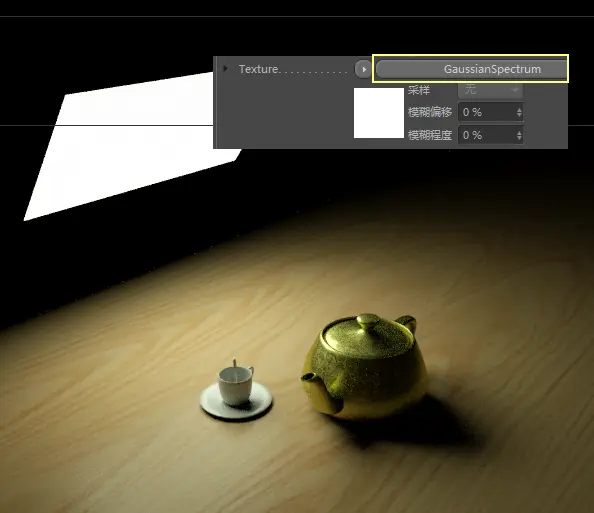
3、载入 ““高斯谱” 节点,通过波长和频率定义光的颜色。这是官方默许的。
小结: 在纹理通道中定义 “Rgb” 或“高斯谱”节点都能获取灯光颜色,但官方建议使用高斯谱。OC 渲染器的颜色用法,实际上是基于波长的。在其他区域使用的所有 RGB 输入,实际上都要转换为波长来计算。因为 OC 渲染器是一个光谱渲染引擎,它使用可见光谱,其中波长是有效的,而不是 rgb 数值。如,假设为漫反射通道选择了 rgb 值为 0-51-255 的蓝色。这个颜色是由 OC 渲染器转换波长和对应 450 纳米 (纳米)。这个 rgb 转换操作并不完美(但是每个版本都在改进)。在较高的光强下,rgb 颜色会被剪切,您可能会看到与期望颜色不同的(或错误的) 颜色。如果你正在寻找一个真实的渲染,建议使用这个 “高斯谱” 节点,因为你将使用 OC 渲染器直接使用的真实光谱,而不会失去颜色值。当然,如果是制作运动图形动画,就不必费心处理这个节点。在这种情况下,可以使用 RGB (HSV)颜色空间。
4、DISTRIBUTION: 此选项用于定义灯光的模式。决定灯光在空间的分布情况。详细参见【问题二和问题六】
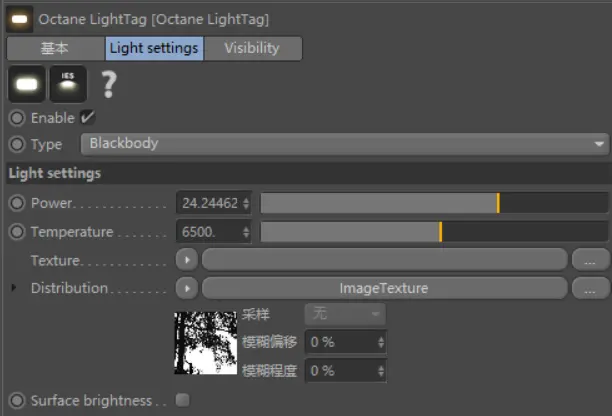
在 DISTRIBUTION 分布通道载入一个树的黑白剪影图。

渲染模拟树的光影。(如果你想达到这个效果,需要我告诉你办法啊,看后面详细说明)
5、SURFACE BRIGHTNESS: 此选项根据发射器对象的大小增加或减少光的亮度值。如果您选择 “On”,当您缩放发射器对象时,您可以看到亮度发生了变化。如果选择 “关闭”,不管光源对象的大小如何变化,亮度将保持不变。

你自己试一试关闭情况,默认都是开启的。
6、DOUBLE SIDED: 此选项用于决定灯光是否两侧发光。默认设置是 “关闭”。
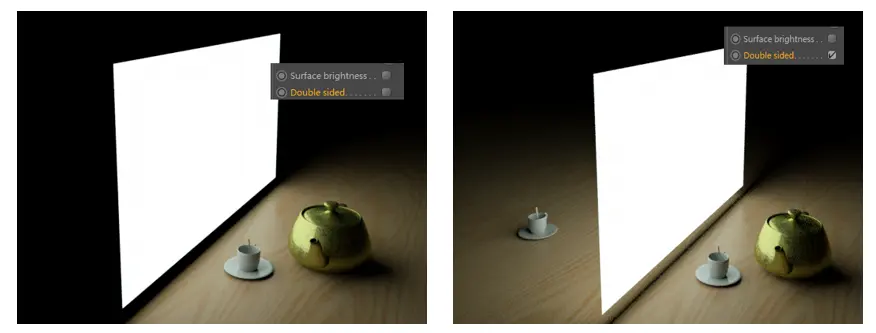
左边是默认关闭,右边是打开。
7、NORMALIZE: 保持 power 值恒定的基础上,场景亮度是否随着温度值的变化。当它关闭时,“亮度” 级别将随着温度的变化而变化。由此可知,在可见光光谱的低温部分 (橙色、红色),光的亮度会降低,而在较高的位置 (白色、蓝色),光的亮度会增加。默认是 “开”。
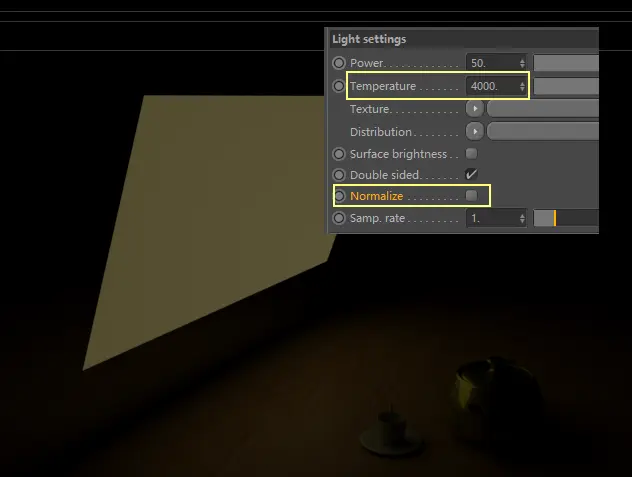
关闭时,光源的温度低,亮度低。
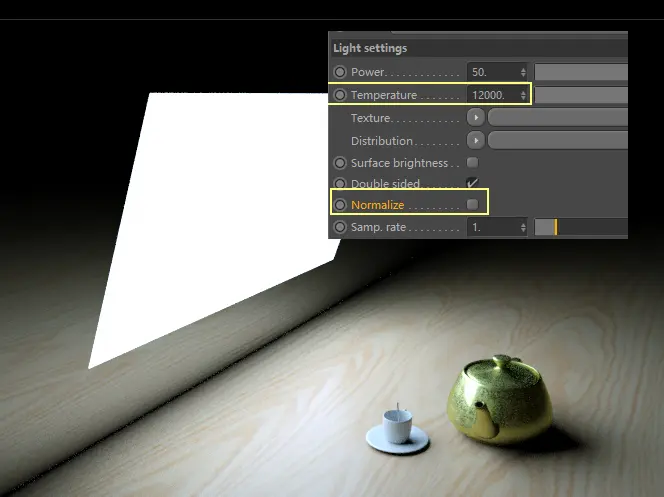
关闭时,光源的温度高,则亮度高。
小结: 我看了很多视频讲座,这个地方不是没讲,就是讲的错误,有的说是法线,都他妈扯蛋。注意,别的渲染器上也有这个词。
8、SAMPLE RATE: 在某些情况下,你的场景中可能有不止一盏灯,其中一些可能会因为它的位置而在某个区域产生噪点。在这种情况下,可以通过为该光定义更多的样本来减少噪点。
9、VISIBLE ON DIFFUSE: 这是使光源在漫反射表面可见的一种选择。这是默认启用的。禁用此选项将禁用发射,即它在漫反射中不可见,但在高光反射中仍然完全可见。它也将被排除在直接光照计算之外。这是模拟传统渲染器的一种做法。
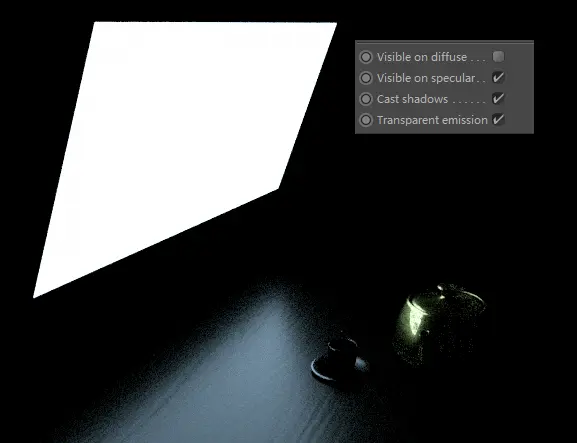
这个灯光不影响场景模型的漫反射。
10、VISIBLE ON SPECULAR: 这是一个使光源在反射折射上可见的选项。默认启用。
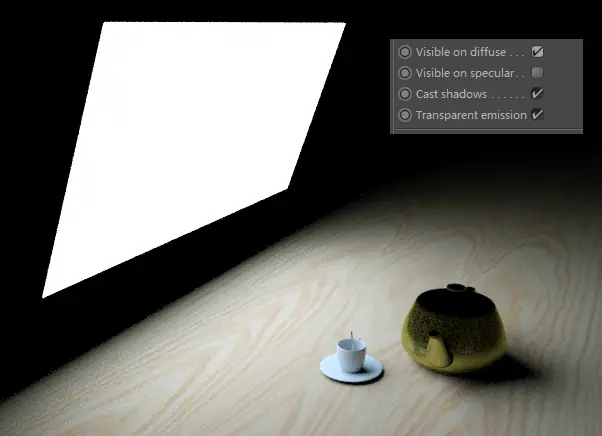
这允许用户仅在高光反射 / 折射上隐藏光源。
11、CAST SHADOWS: 这个光源是否产生阴影。这也是兼容模拟渲染器的一种做法。
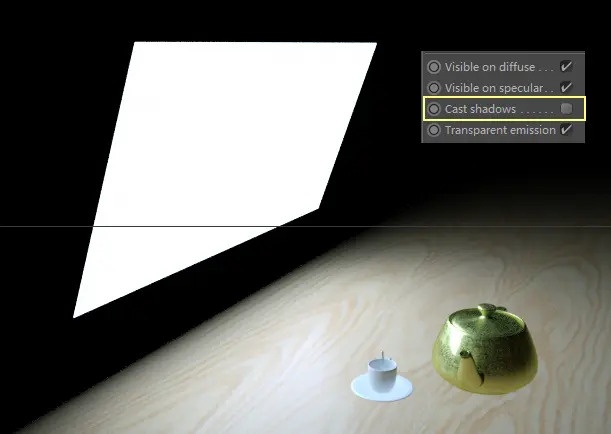
禁止灯光阴影,违反物理规律的做法。
12、TRANSPARENT EMISSION 透明发光: 此选项允许用户选择是否应该使用透明度光源。详见【问题四】
13、USE LIGHT COLOR 用 C4D 灯光颜色: 有了这个选项,可以在 Cinema 4D 的灯光对象中的 “常规” 选项卡中更改灯光的颜色。
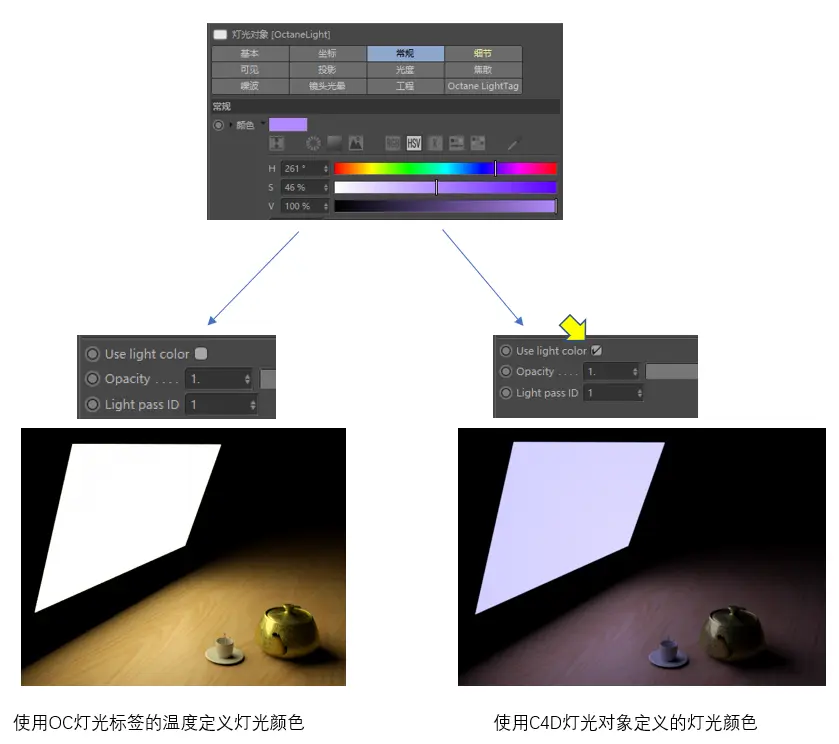
后者是利用 C4D 灯光对象颜色,给习惯 C4D 渲染器用户使用。
14、OPACITY 不透明: 此选项用于定义黑体发射中的不透明度值。如果勾选 TRANSPARENT EMISSION 透明发光,它不影响场景,光照不变。如果不勾选,见下面:
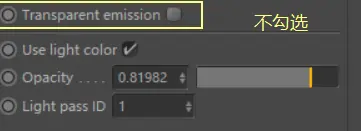
首先,TRANSPARENT EMISSION 透明发光 不勾选。
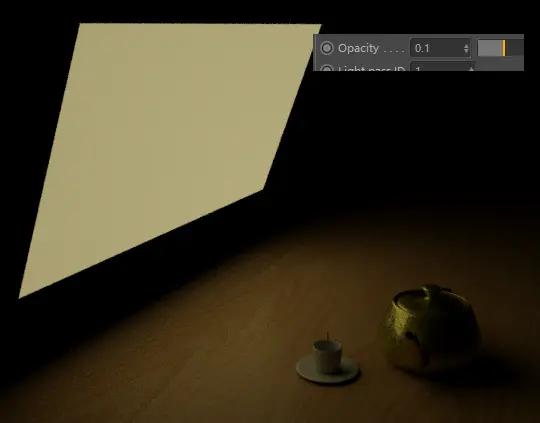
OPACITY=0.1 光源透明度高,场景发暗。
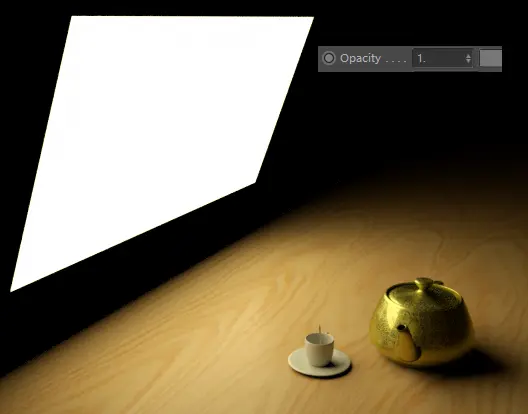
OPACITY=1 光源不透明,场景发亮。
15、LIGHT PASS ID: 此选项用于设置场景中灯光的 ID 通道。可以在第三方合成软件中使用这些灯光的颜色。详见【问题五】
三、VISIBILTY 可见: 这个选项主要是针对灯光对象自己的属性。上面的可见等属性都是灯光是否影响别的物体!
1、CAMERA VISIBILITY: 有了这个选项,你可以控制光源是否会被摄像机看到。当 “on” 时,灯光对象被渲染。当 “关闭” 时,对象本身不被渲染,但是光照的其他特性保持不变。
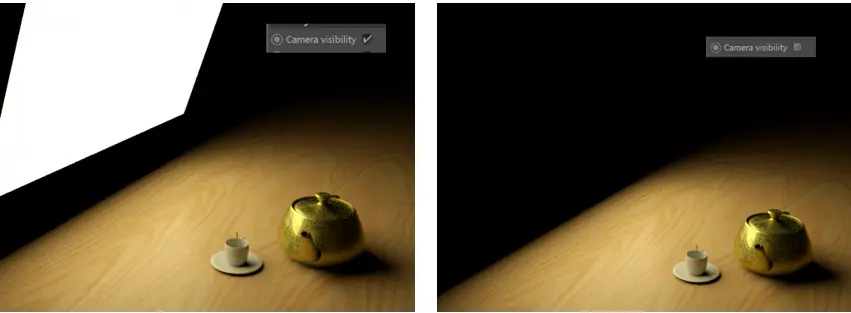
不勾选,光源看不见,但其光仍然影响场景。
2、SHADOW VISIBILITY: 多个灯光在一起的时候,灯光在相互遮挡时,是否产生阴影。官方说明书说的都错了!
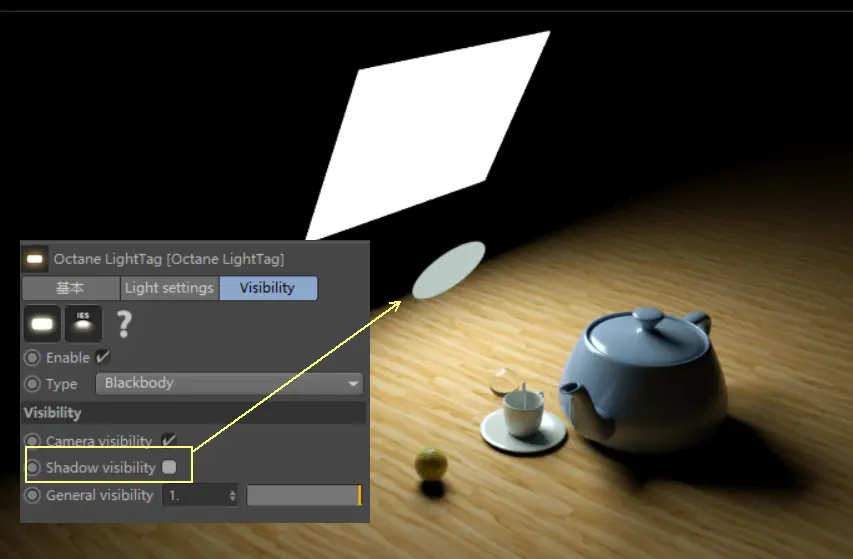
在矩形灯下面放一个圆盘灯光,这个圆盘灯光不勾选,阴影不可见。
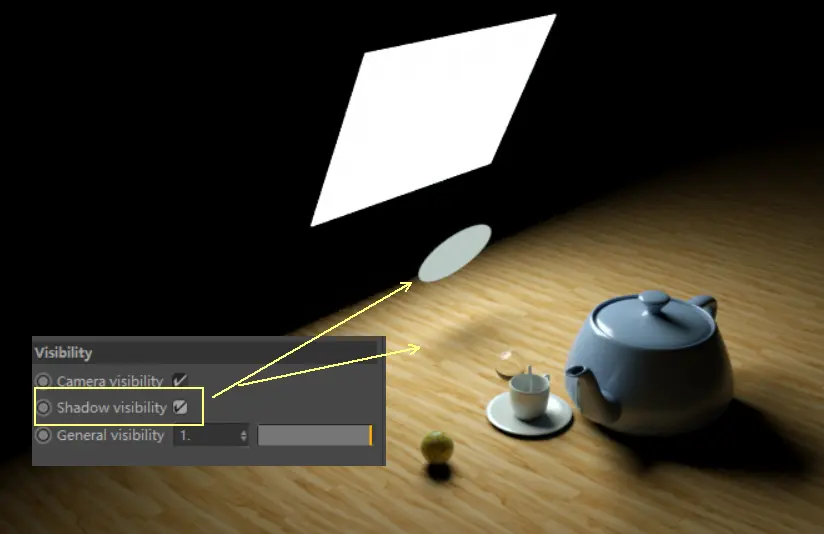
勾选它。圆盘灯光就阻挡了后面的矩形灯光,在地面上产生阴影。
3、GENERAL VISIBILITY: 与 Opacity 功能相同。控制光源透明度。
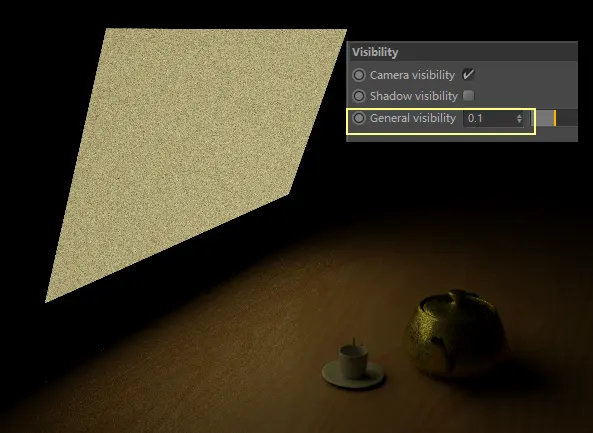
我现在还没有研究明白,为什么有这一项与 Opacity 功能相同。
II. LEs light: 光域网灯光:
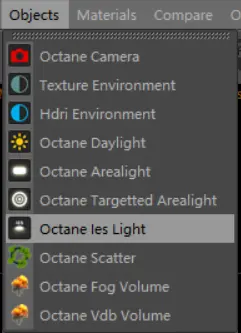
对象的位置
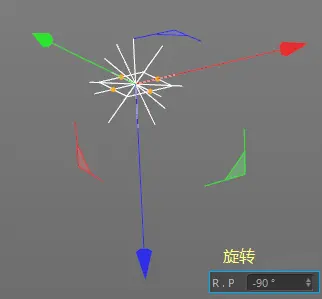
Z 轴是投射的方向。
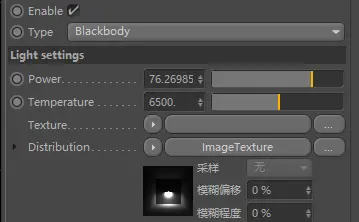
在分布中加载光域网文件。
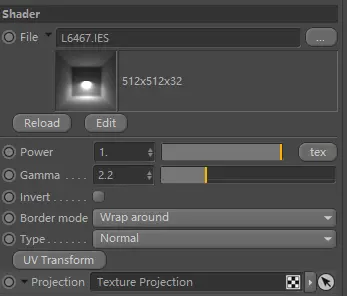
注意要通过 IMAGETEXTRUE 节点加载。
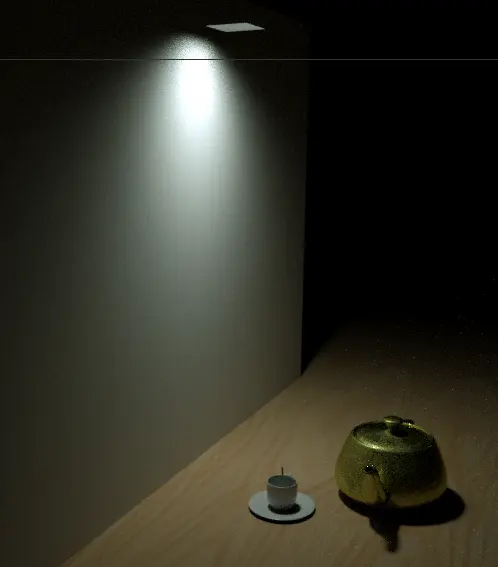
渲染出来的效果。
III. 目标面积光:
用于将区域光锁定到特定对象。实际上就是面积光添加一个 C4D 的目标标签而已。这个还用 OC 拿出来单列一个光源吗?
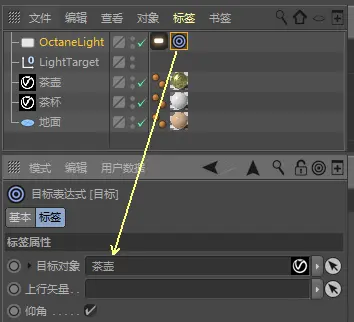
这盏灯的作用是把 Cinema 4D 的 “Target” 标签放在灯上。然后,可以将茶壶拖放到 “目标对象” 标记中。
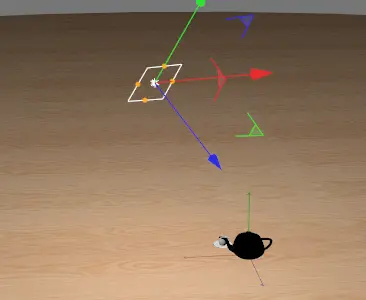
这个目标灯在移动的时候,Z 轴始终对着目标,围绕茶壶旋转。
小结: 目标面积光的灯光标签与面积光一样,就不磨机了。
【问题】
一、面积光只有矩形吗?OC 渲染器的面积光源不仅仅有矩形,还可以有别的形状。
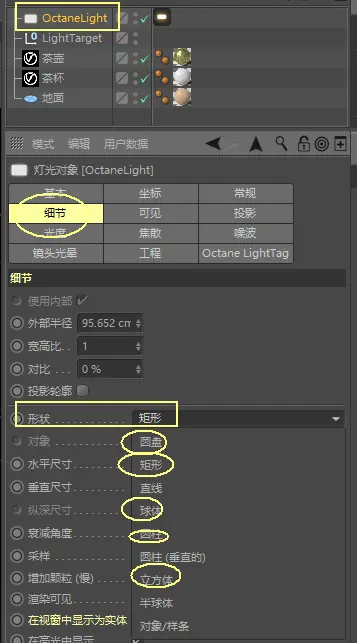
点击 C4D 灯光对象,在细节面板可以更改,光源外观,其他不支持。

圆盘、矩形、球形、圆柱、立方体、
二、其他形状的面积光如何制作? 使用 “模型”+ 灯光材质方式。
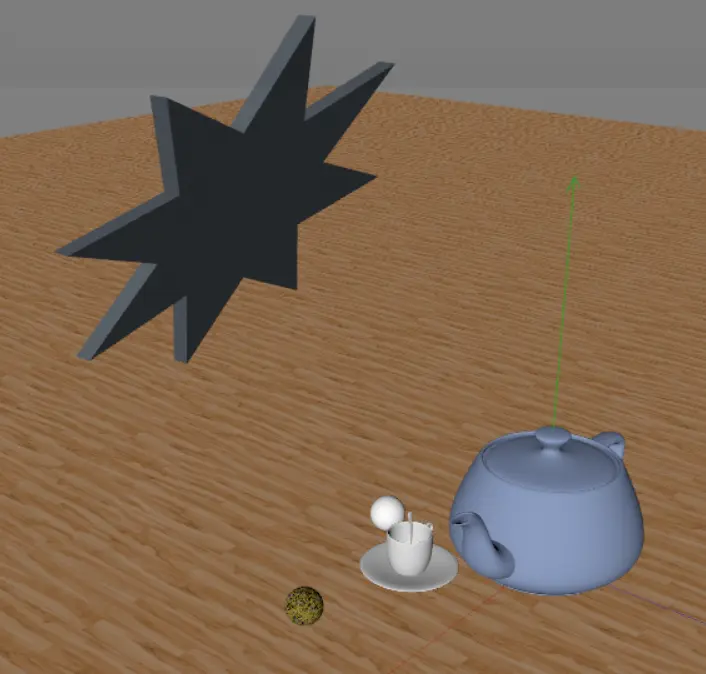
1、建立一个八角星模型,我们让它当发光光源。
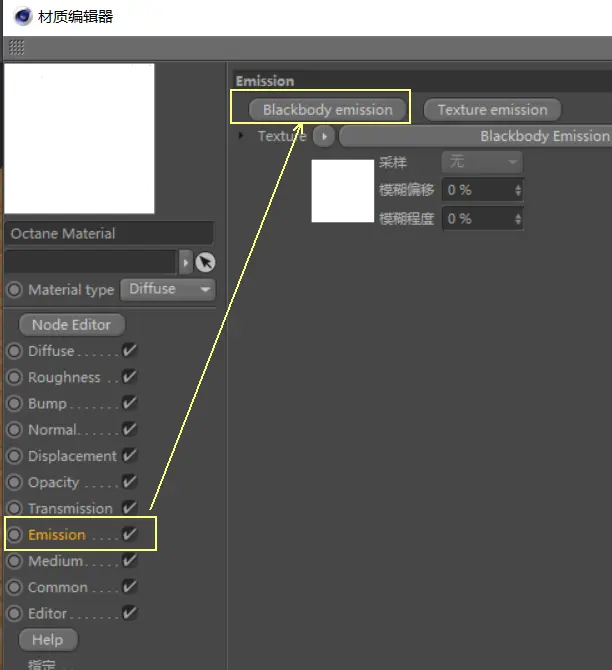
2、建立一个 DIFFUSE 材质,选择 EMISSION 通道,添加 Blackbody emission。
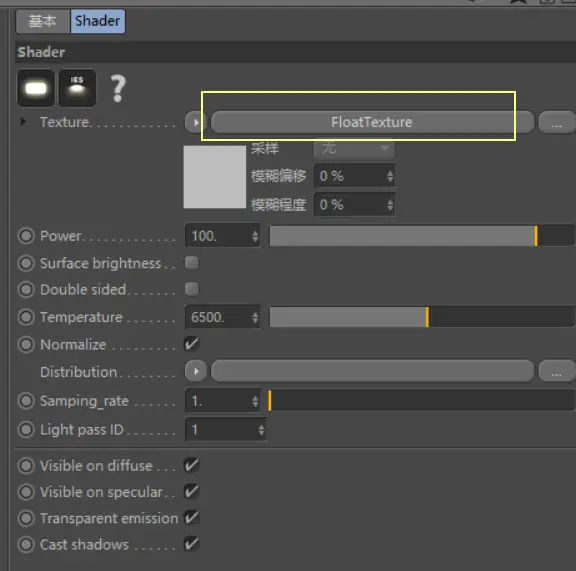
3、点击进入,再添加一个 FLOATTEXTURE 节点。光的颜色和亮度与面积光调节一样,在这里调整。
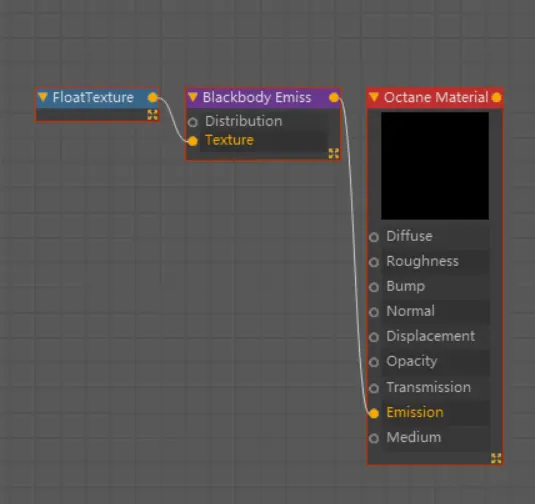
4、节点逻辑图如上。

5、把发光材质给八角星,渲染。
三、面积光的 TEXTURE 和 DISTRIBUTION 属性,二者区别是什么,或者到底控制什么?
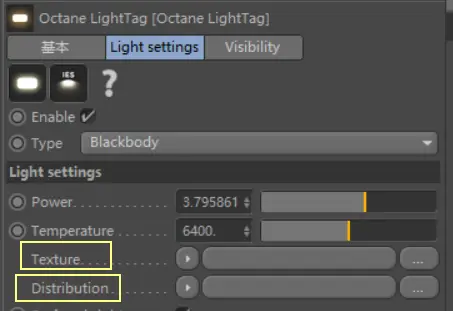
TEXTURE 用纹理来定义的是光源上的颜色和强度。DISTRIBUTION 用光域网文件和纹理定义是光从光源发出之后,在空间的分布情况。
四、TRANSPARENT EMISSION 是怎么回事?除了影响 OPACITY 不透明属性外,它还有以下用途。
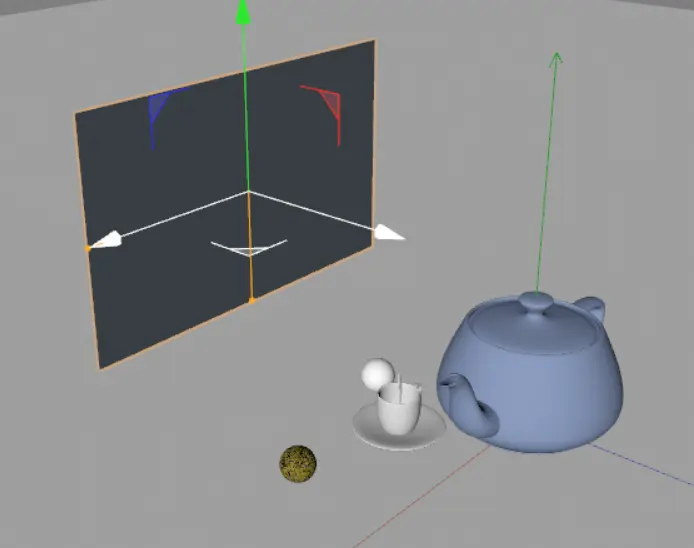
1、建立如上场景,地面用反射 SPECULAR 材质。再建立一个平面,充当光源。
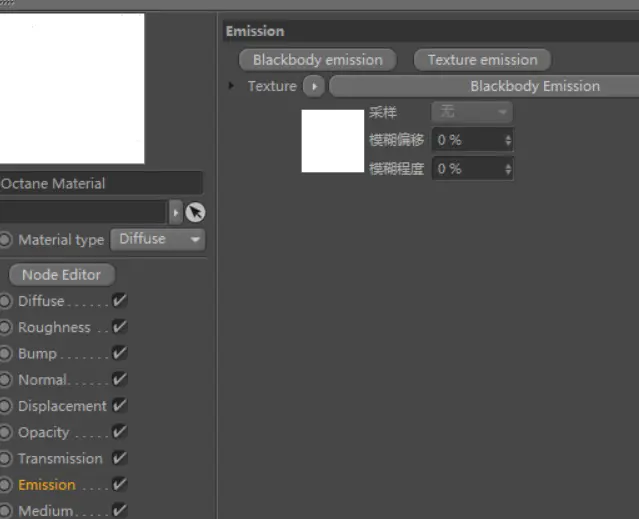
2、再建立一个发光材质,使用 BLACKBODY,赋予平面。
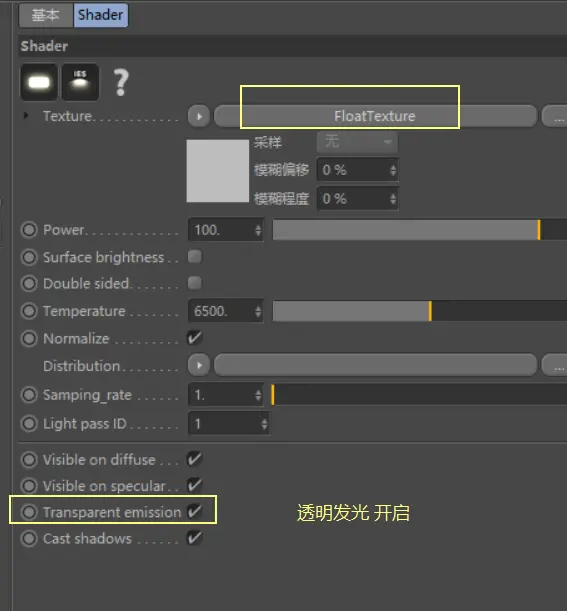
3、点击进入加入 FLOATTEXTURE 节点。注意:下面的透明发光选项是开着的。
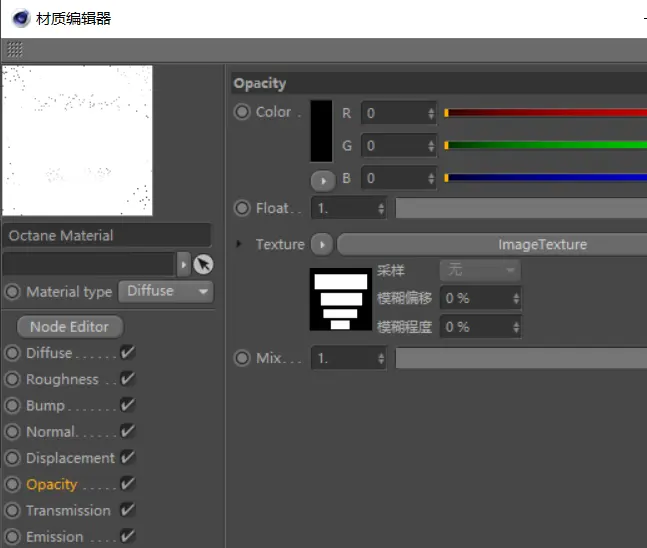
4、我们在材质 OPACITY 通道,载入一张黑白贴图。
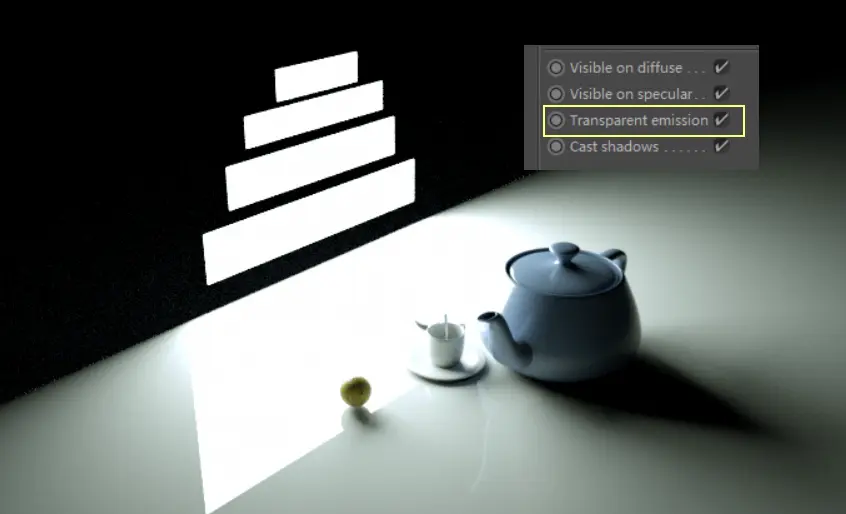
5、TRANSPARENT EMISSION 开启,注意地面的阴影,不合理。

6、TRANSPARENT EMISSION 关闭,注意地面的阴影,这个用法为合理。
五、LIGHT PASS ID 是怎么回事?这个问题我想以后在渲染通道再详细说,这里只是简单演示一下。
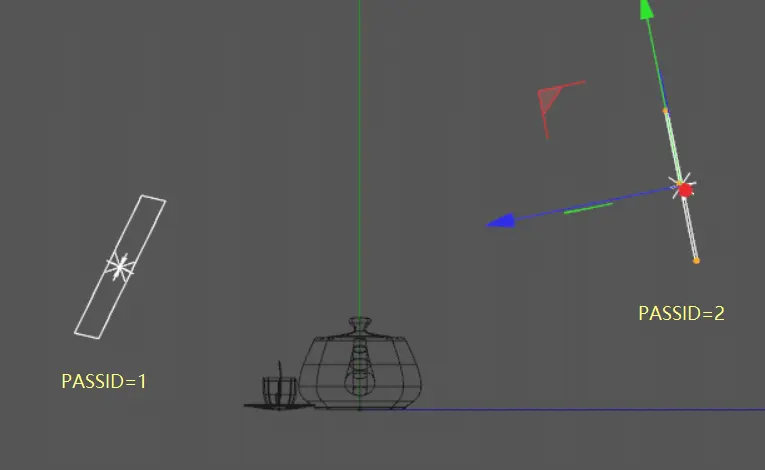
1、上面的场景,建立两盏灯,左边 PASSIND=1,灯光颜色设置为暖色。右边 PASSID=2,冷色。
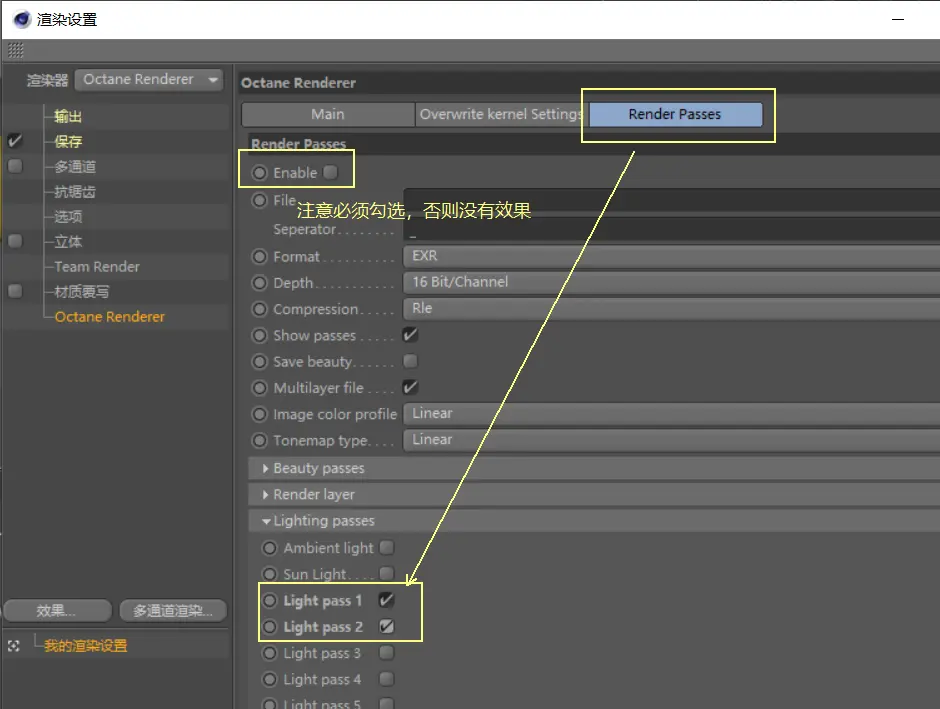
2、打开渲染设置,设置如上,注意 ENABLE 必须勾选,否则无效。

3、点击渲染,注意下面多三项。

4、停止渲染以后,点击 L1 就是左侧 PASSID=1 的灯光效果。

5、点击 L2,显示的是右边冷色 PASSID=2 的光的效果。
这个功能有什么用?它的功能很多。比如,如果你发现场景有很多噪点,但你不知道是哪个灯产生的,用这个方法就能看出来。然后,把产生噪点的灯光的 SAMPLE RATE(采样率)提高一些。
六、如何模拟投射光?
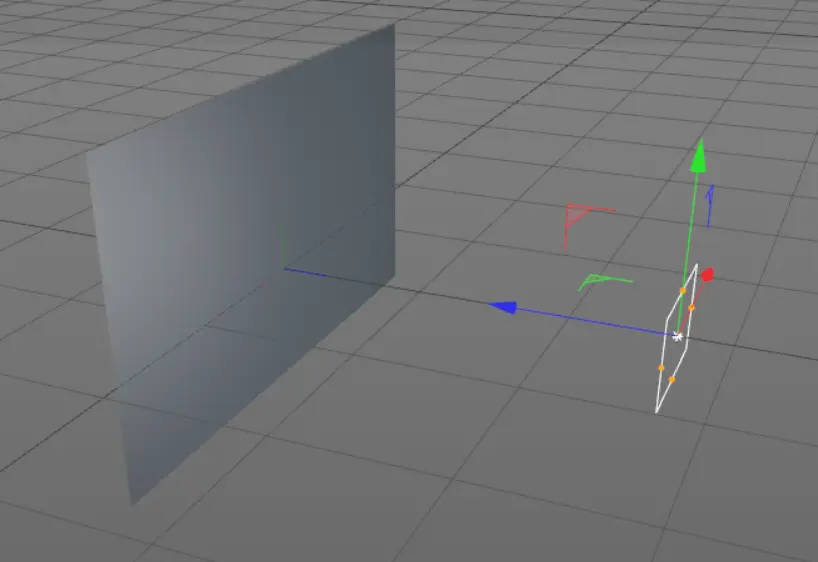
1、建立一个平面当做屏幕,再建立一个面光源,Z 轴对准它。
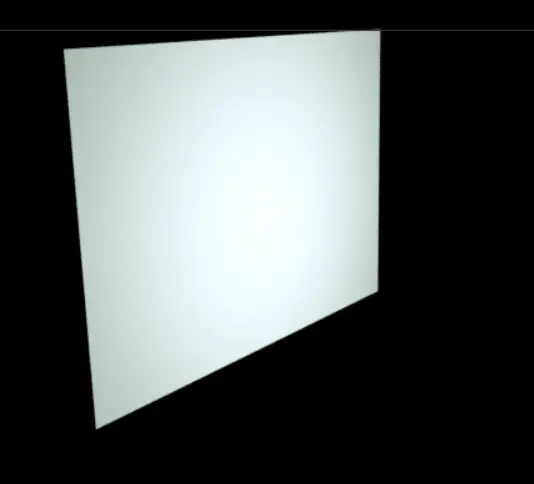
2、点击渲染,面光源把平面照亮了。
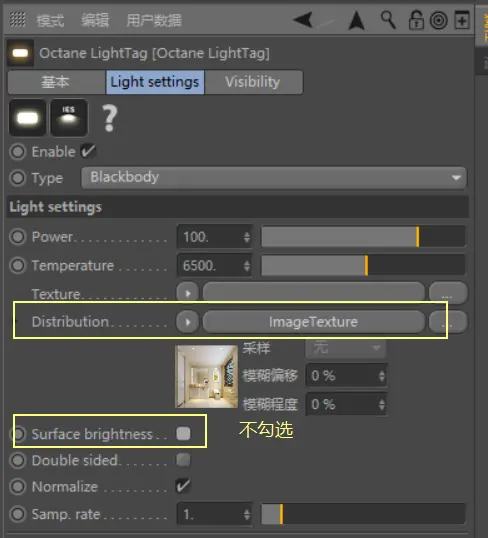
3、在面光源 DISTRIBUTION 先载入一个 IMAGETEXTURE 节点,再载入一个纹理。注意 SURFACE BRIGHTNESS 不勾选。
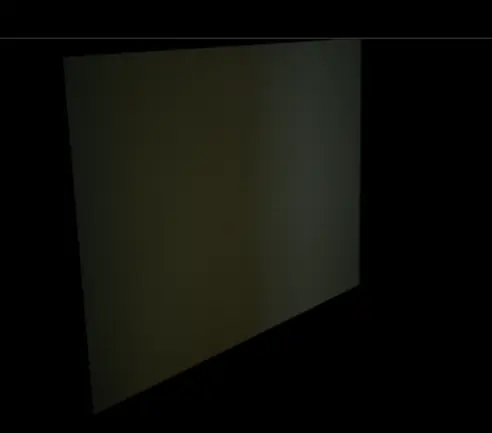
4、渲染发现平面上已经有了影子了,但不清晰。你提高灯光亮度也不行。
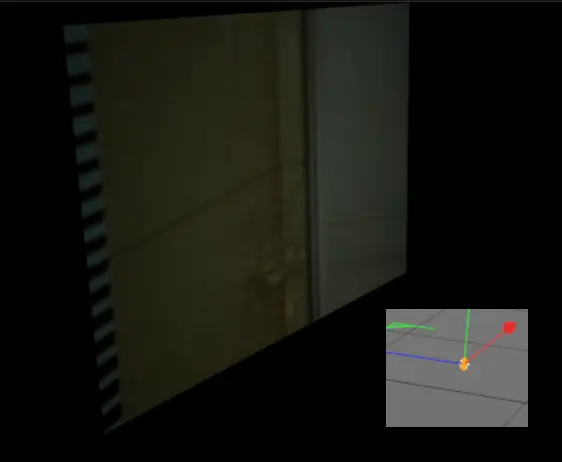
5、这是关键,缩小面光源的大小,越小越清晰。再提高面光源的亮度。
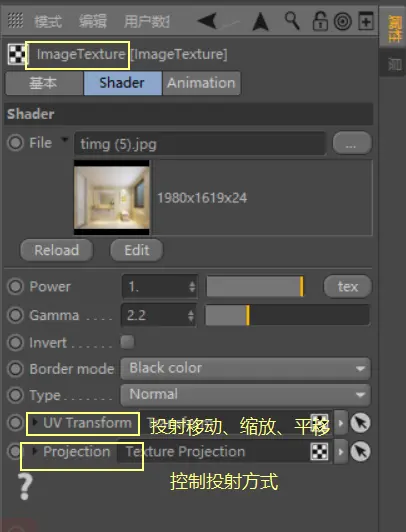
6、但图像不完整。注意,IMAGETEXTURE 节点有自己的 UV 控制。
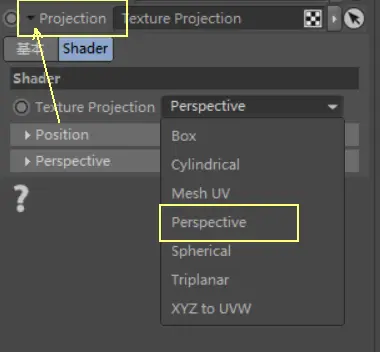
7、首先 PROJECTION 投射方式,改为 PERSPECTIVE.
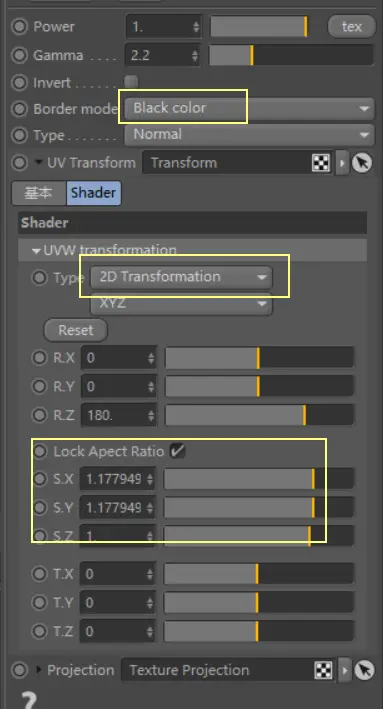
8、然后调整 UV 变化属性,参数如上。
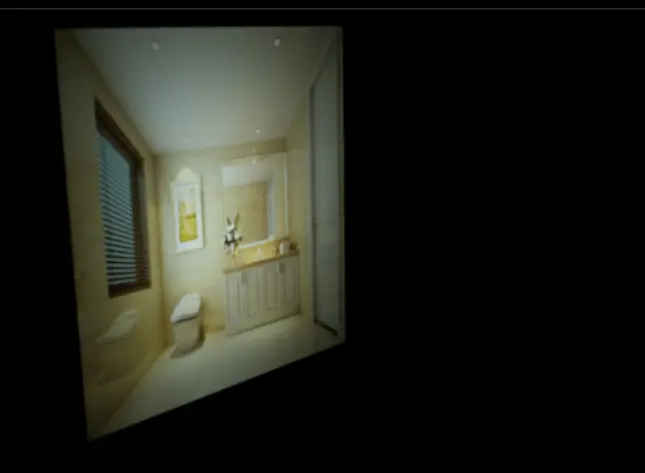
9、再渲染,效果出来了。
七、如何体积光?
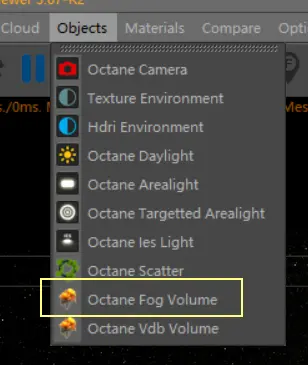
1、建立 VOLUME 对象。
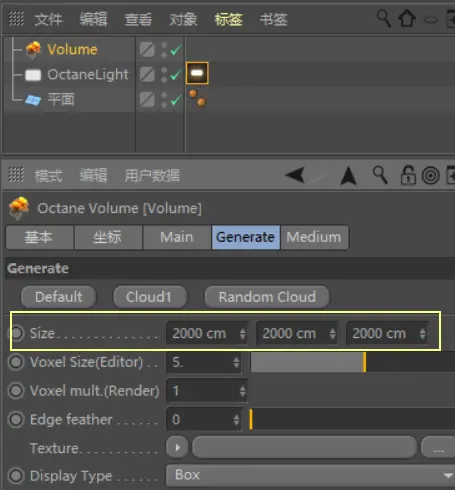
2、设置对象的大小。
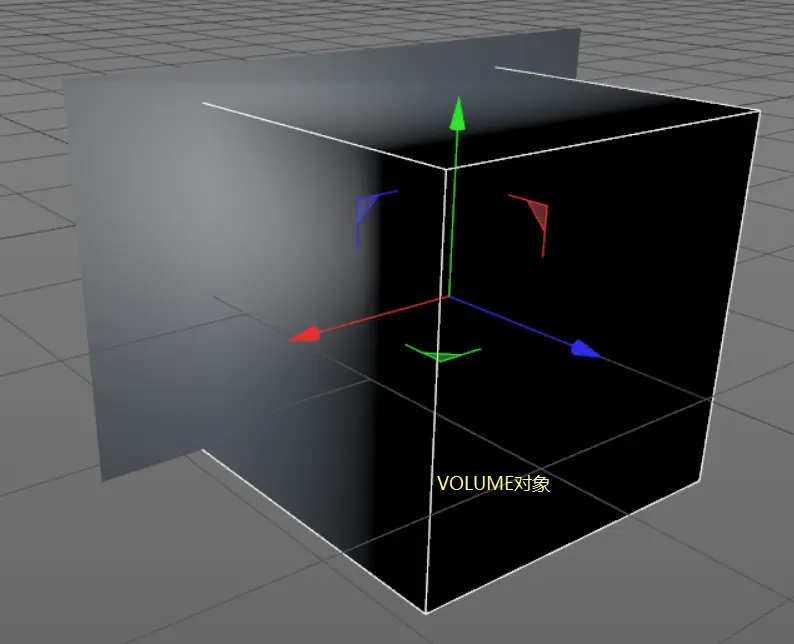
3、VOLUME 对象空间一定要包含灯光和屏幕。
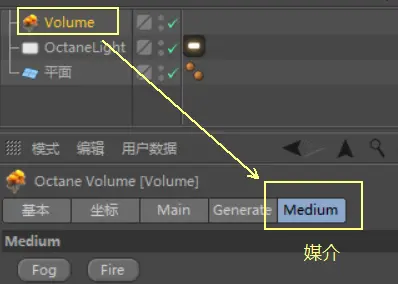
4、选择 VOLUME 对象的媒介面板。
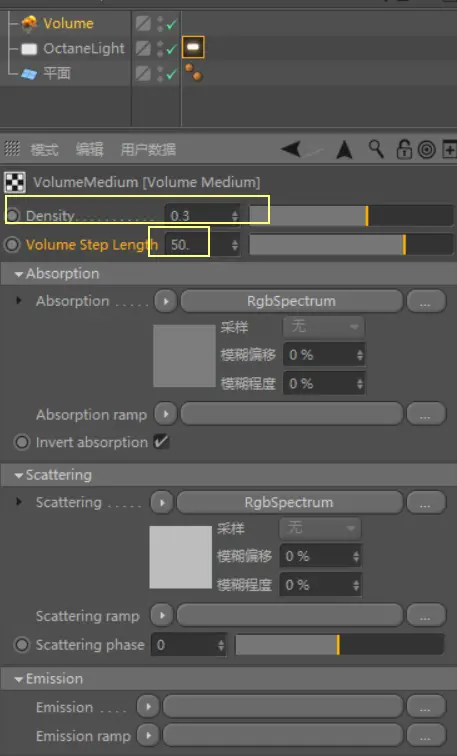
5、设置吸收参数如上。

6、渲染。这种方法制作虽简单,但感觉有点卡,还有很多种制作这种效果的方法,以后再研究。
【后记】
1、我感觉 OC 渲染器这样的细致分类,反而让人容易糊涂。其实,就照明光源而言,它本来可以很简单。比如发光类型,非要分 BLACKBODY 和 TEXTURE,实际上 BLACKBODY 就包含 TEXTURE 类型,使用一个就行了;而这篇研究的灯光也非要分为面光、目标面光、IES 灯光,实际上,都是一个灯光分化出来的,使用一个对象就可以,岂不更简单?。官方这样划分,是不是怕我们弄不明白?也许我还没有研究透官方的用意?
2、最近有一个网友邮件问我 C4D 全局光渲染器的问题,我用 C4D 自身带的渲染器为其渲染解答。我发现,我有半年居然都没用 C4D 自身的材质和渲染器了。用惯了 CORONA、THEA、REDSHIFT 等,尤其最近玩 OC 渲染器,预览那个快、渲染那个爽!我想 C4D 自带的渲染器和参数复杂的 VRAYFORC4D 器,我可能以后再也不会去碰了。渲染太慢了、设置太麻烦了。这就好比,试用了华为 MATE20 PRO,你可能再也不想用 MATE9 了。过去大家拼技术、后来拼设计、再后来拼品牌。现在人们拼的是 “体感” 呢!人们使用产品的感觉,如果不爽,再便宜、再漂亮也不要。苹果手机死贵!为什么大家都追,你用一用就知道了。
3、好的东西层出不穷,过去是没有,现在都处都是,就害怕你不用啊!就拿三维软件来说吧,C4D 很不错了吧?后来又出来了 Silo、Modo 三维建模软件,我安装测试了一下,真的不错!但现在谁用啊!渲染器也是一样,我说过现在是渲染器的 “战国时代 “,厂家再拼技术、拼服务、拼市场占有率,所以,他们默认让我尝试,默认让大家去用。等到竞争结束的时候,胜利者就要求我们用户,为其付费了。
我们是不是赶上了好时候?当渲染技术智能达到一般人都能渲染一个好作品时候,还需要我们这些渲染工匠吗?过去开车是职业,现在应该是人人都会的技能了。过去照相需要照相师傅,现在人人都能自拍。技术提高、门槛降低、人员失业。这是一个发展趋势吗?
4、明天初七了,又要上班了。本想多写几篇,但过节了,家里人多啊!台式机孩子们都用来玩游戏了,我只能抱着笔记本,抽空写一些,四篇文章也不少了。感谢大家的支持!

